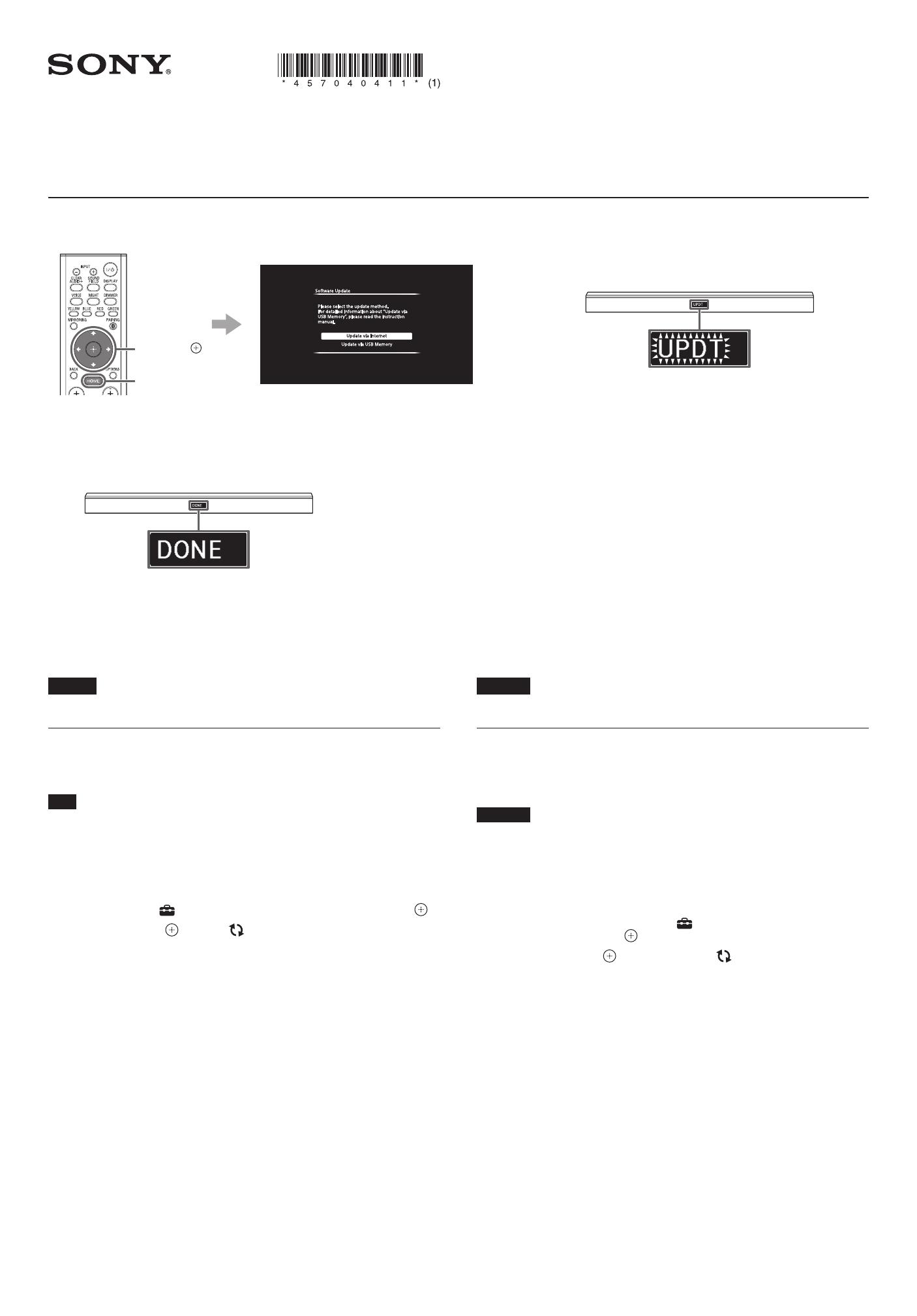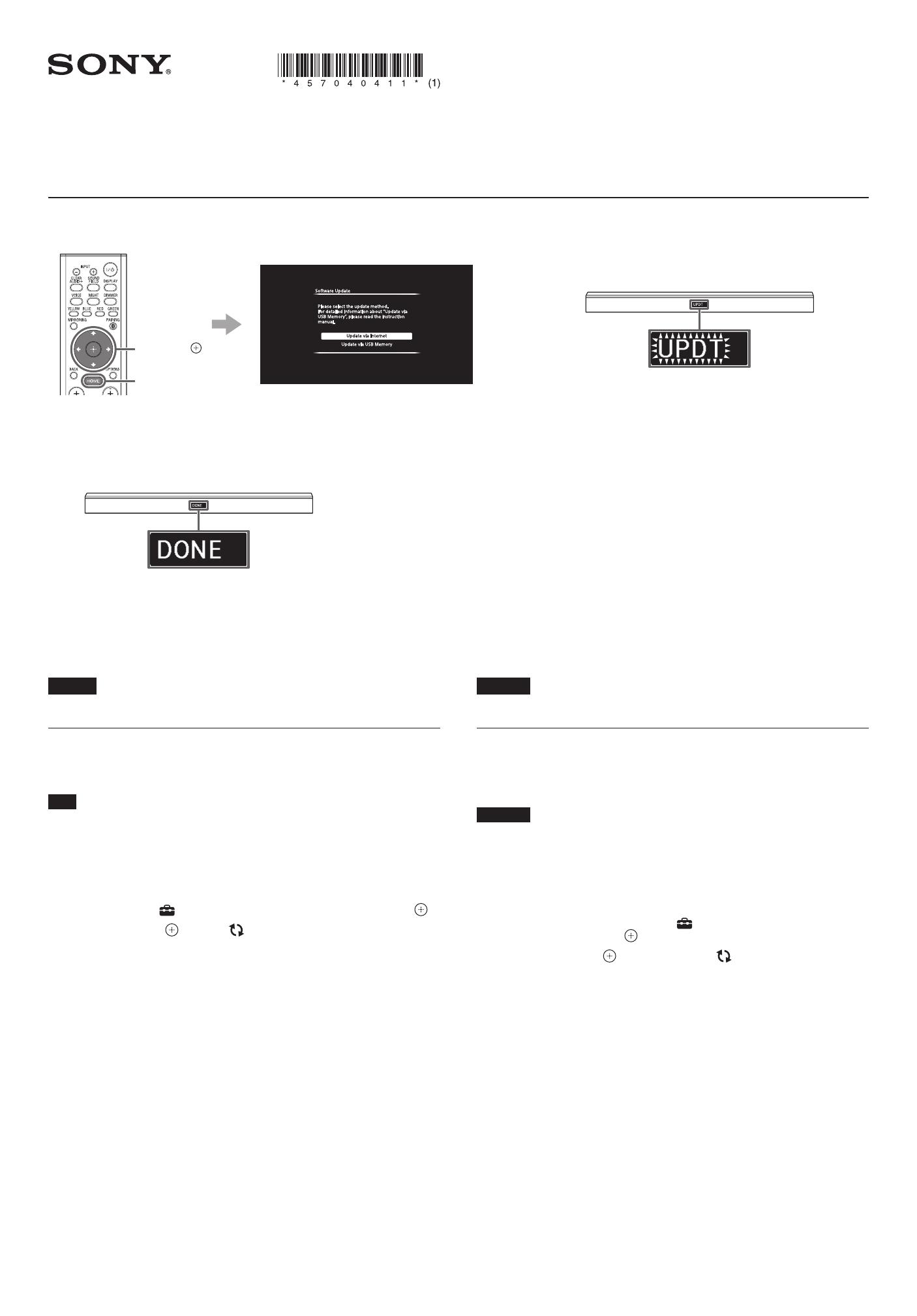
HT-NT3/XT3 [US, FR, ES] 4-570-404-11(1)
HT-NT3/HT-XT3
© 2015 Sony Corporation Printed in Malaysia
English
Updating the software
By updating your software to the latest version, you can take advantage of
the newest functions.
A message appears on the TV screen when a new update is available, if the
[Software Update Notification] in [System Settings] is set to [On].
Note
Do not disconnect the AC power cord (mains lead) and the LAN cable until
the download and update process are completed. Otherwise, it may cause a
malfunction.
Press HOME.
The home screen appears on the TV screen.
Press to select [Setup] at the upper right corner, then press .
Use /// and
to select
[Software Update] > [Update via
Internet]/ [Update via USB Memory]*.
Then, follow the on-screen instructions.
The time required for the downloading process varies depending on the
download conditions, such as the speed of the Internet connection, etc.
* We recommend you to update your software via Internet, however, if your
network condition is poor, visit the following website to download the latest
software version and update via USB memory.
For customers in the USA and Canada:
http://www.sony.com/soundbarsupport
For customers in other countries/regions:
http://esupport.sony.com/LA
After the download completes, software update starts automatically.
“UPDT” flashes in the front panel display. However, “UPDT” may
disappear temporary during updating. The update process may take
about 10 minutes to complete.
Software update is completed!
“DONE” appears in the front panel display, and then the system reboots
automatically.
HT-NT3 is the model used for illustration purposes.
HT-NT3 est le modèle utilisé dans les illustrations.
4-570-404-11(1)
,
,
,
,
HOME
, ,
Français
Mise à jour du logiciel
Lorsque vous mettez votre logiciel à jour à la dernière version, vous
bénéficiez des fonctions les plus récentes.
Un message apparaît sur l’écran du téléviseur lorsqu’une nouvelle mise à
jour est disponible, si [Avis de m-à-j du logiciel] dans [Réglages système] est
réglé sur [Marche].
Remarque
Ne débranchez ni le cordon d’alimentation CA ni le câble LAN jusqu’à la
fin du processus de téléchargement et de mise à jour. Sinon, cela pourrait
provoquer un dysfonctionnement.
Appuyez sur HOME.
L’écran d’accueil s’affiche à l’écran du téléviseur.
Appuyez sur pour sélectionner [Config.] sur le coin supérieur
droit, puis appuyez sur
.
Utilisez /// et
pour sélectionner
[Mise à jour logicielle] >
[Mise à jour via Internet]/ [Mise-à-jour via une mémoire USB]*.
Suivez ensuite les instructions à l’écran.
Le temps nécessaire au processus de téléchargement varie en fonction
des conditions de téléchargement, telles que la vitesse de la connexion
Internet, etc.
* Nous vous recommandons de mettre à jour votre logiciel par Internet, toutefois,
si votre connexion au réseau est mauvaise, rendez-vous sur le site Web suivant
pour télécharger la version la plus récente du logiciel et réaliser la mise à jour via
une mémoire USB.
Pour les clients situés aux États-Unis et au Canada:
http://www.sony.com/soundbarsupport
Pour les clients d’autres pays/régions:
http://esupport.sony.com/LA
Une fois le téléchargement terminé, la mise à jour du logiciel
démarre automatiquement.
«UPDT» clignote sur l’affichage de la façade. Toutefois, «UPDT» peut
disparaître temporairement pendant la mise à jour. Le processus de
mise à jour peut durer environ 10 minutes.
La mise à jour du logiciel est terminée!
«DONE» apparaît sur l’affichage de la façade, puis le système se
réinitialise automatiquement.